
Regulacja gradacji
0UUY-0J6 0UW1-0HR 0YRY-0HL 0X7F-0L6 0X7H-0KR 1100-0HU 0X6E-0L6 0X6W-0KR 10XJ-0HU 0X7C-0L6 0X7A-0KR 1106-0HU 0WXY-0L7 0X7E-0KR 10YY-0HU 10H3-0HR 0WR6-0LC 0WR7-0KY 108A-0HS 1116-0HS 10H4-0HR 0WR5-0LC 0WR8-0KY 0YWJ-0JK 0YWH-0KR 0YWR-0JC 0YWK-0KR 0YWE-0L6 0YWF-0KR 0YAS-0HU
Jeśli jakość odwzorowania gradacji kolorów jest tak niska, że gradacja na wydrukowanym lub skopiowanym obrazie znacznie odbiega od tej z danych wydruku lub oryginalnego dokumentu, regulacja gradacji może pomóc w zniwelowaniu problemu. Istnieją dwie rodzaje regulacji: Pełna regulacja i Szybka regulacja.
/b_C02200.gif)
 |
Regulacje mogą nie być przeprowadzane efektywnie, jeżeli w urządzeniu będzie zbyt mała ilość tonera. Jeśli urządzenie pracuje bez wcześniejszego wykonania operacji <Pełna regulacja> lub <Skrócona Regulacja>, wydrukowanie pierwszego arkusza po włączeniu zasilania może trochę potrwać. |
Pełna regulacja
Prawidłowo skoryguj gradację obrazu i zoptymalizuj poziom odtwarzania oryginału podczas drukowania. Informacje odnośnie optymalizacji będą przechowywane do czasu przeprowadzenia kolejnej, precyzyjnej korekcji.
 |
Można używać następujących formatów/rodzajów papieru. Format: A3, A4, 11" x 17", LTR Typ: Cienki 1 do 2, Zwykły 1 do 3, Ponownie przetworzony 1 do 3, Gruby 1 do 7 |
 |
Jeśli kolory na wydrukowanym obrazie różnią się od kolorów oryginałuWyreguluj gradację według poniższych kroków odpowiednio do papieru i ustawień użytych do drukowania. Aby wydrukować na grubym papierze 1. Użyj cienkiego, zwykłego lub ponownie przetworzonego papieru i dokonaj regulacji za pomocą <Cienki/Zwykły/Z makulatury>. 2. Użyj grubego papieru i dokonaj regulacji za pomocą <Gruby>. W przypadku spełnienia obu z następujących warunków: Aby drukować w bardzo wysokiej jakości na papierze cienkim, zwykłym lub ponownie przetworzonym Jeśli w pozycji <Prior. pręd./jak. obr. dla Najlepszej jakości (1200 dpi)> wybrano opcję <Priorytet jakości> <Prior. pręd./jak. obr. dla Najlepszej jakości (1200 dpi)> 1. Użyj cienkiego, zwykłego lub ponownie przetworzonego papieru i dokonaj regulacji za pomocą <Cienki/Zwykły/Z makulatury>. 2. Użyj cienkiego, zwykłego lub ponownie przetworzonego papieru i dokonaj regulacji za pomocą <Cienki/Zwykły/Z maku. (1200dpi)>. |
1
Naciśnij  (Ustawienia/Rejestracja)
(Ustawienia/Rejestracja)  <Regulacja/Konserwacja>
<Regulacja/Konserwacja>  <Regulacja Jakości Obrazu>
<Regulacja Jakości Obrazu>  <Automatyczna, Stopn. Regulacja>.
<Automatyczna, Stopn. Regulacja>.
 (Ustawienia/Rejestracja)
(Ustawienia/Rejestracja)  <Regulacja/Konserwacja>
<Regulacja/Konserwacja>  <Regulacja Jakości Obrazu>
<Regulacja Jakości Obrazu>  <Automatyczna, Stopn. Regulacja>.
<Automatyczna, Stopn. Regulacja>.2
Wybierz papier do wyregulowania i naciśnij opcję <Pełna regulacja>.

Zmiana ustawień regulacji
Można zmienić ustawienia regulacji, takie jak to czy podajnik jest używany w trakcie pełnej regulacji.Zmiana ustawień regulacji
Element <Cienki/Zwykły/Z maku. (1200dpi)> może być wybrany tylko wtedy, gdy dla opcji <Prior. pręd./jak. obr. dla Najlepszej jakości (1200 dpi)> wybrano ustawienie <Priorytet jakości>.<Prior. pręd./jak. obr. dla Najlepszej jakości (1200 dpi)>
3
Wybierz źródło papieru, w którym załadowany jest papier wybrany w kroku 2, a następnie naciśnij przycisk <OK>.
4
Naciśnij <Rozpocznij Wydruk>.
Strona testowa zostanie wydrukowana.
5
Skanuj stronę testową.
Jeśli źródło papieru wybrane w kroku 3 zawiera jeden z poniższych rodzajów papieru, użyj szklanej płyty do skanowania, nawet jeśli opcja <Użyj podajnika podczas wykonywa. pełnej regulacji> jest ustawiona na Wł.
Cienki 1, Cienki 2, Gruby 6, Gruby 7
 Skanowanie przy użyciu podajnika
Skanowanie przy użyciu podajnika
1 | Umieść strony testowe w podajniku. Umieść strony testowe w podajniku. |
2 | Naciśnij <Rozpo. skano.>. Strony testowe są skanowane, a pełna regulacja zostaje zakończona. |
 Skanowanie przy użyciu szklanej płyty roboczej
Skanowanie przy użyciu szklanej płyty roboczej
1 | Połóż stronę testową na szklanej płycie roboczej. Umieść stronę testową tak jak pokazano w instrukcji wyświetlonej na ekranie. |
2 | Zamknij podajnik i naciśnij <Rozpo. skano.>. Urządzenie rozpocznie skanowanie strony testowej. |
3 | Otwórz podajnik i wyjmij stronę testową. |
4 | Powtórz kroki 4 (Naciśnij <Rozpocznij Wydruk>) i 5 (Skanuj stronę testową) powyżej, aby dokonać pełnej regulacji. Aby zakończyć regulację, postępuj zgodnie z instrukcjami wyświetlonymi na ekranie i kilkukrotnie zeskanuj stronę testową. |
Szybka regulacja
Ta regulacja zachowuje zoptymalizowany status uzyskany przez <Pełna regulacja>. Jeżeli wyniki tej regulacji nie są satysfakcjonujące, przeprowadź <Pełna regulacja>.
1
Naciśnij  (Ustawienia/Rejestracja)
(Ustawienia/Rejestracja)  <Regulacja/Konserwacja>
<Regulacja/Konserwacja>  <Regulacja Jakości Obrazu>
<Regulacja Jakości Obrazu>  <Automatyczna, Stopn. Regulacja>.
<Automatyczna, Stopn. Regulacja>.
 (Ustawienia/Rejestracja)
(Ustawienia/Rejestracja)  <Regulacja/Konserwacja>
<Regulacja/Konserwacja>  <Regulacja Jakości Obrazu>
<Regulacja Jakości Obrazu>  <Automatyczna, Stopn. Regulacja>.
<Automatyczna, Stopn. Regulacja>.2
<Cienki/Zwykły/Z makulatury>  Naciśnij przycisk <Skrócona Regulacja>.
Naciśnij przycisk <Skrócona Regulacja>.
 Naciśnij przycisk <Skrócona Regulacja>.
Naciśnij przycisk <Skrócona Regulacja>.
Nowe ustawienie zostanie zastosowane do wszystkich typów papieru.
3
Naciśnij <Start>.
Zmiana ustawień regulacji
Można zmienić ustawienia regulacji, takie jak to czy podajnik jest używany w trakcie pełnej regulacji.
 (Ustawienia/Rejestracja)
(Ustawienia/Rejestracja)  <Regulacja/Konserwacja>
<Regulacja/Konserwacja>  <Regulacja Jakości Obrazu>
<Regulacja Jakości Obrazu>  <Automatyczna regulacja gradacji>
<Automatyczna regulacja gradacji>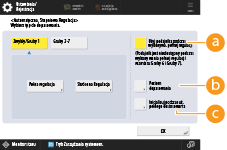
 <Użyj podajnika podczas wykonywa. pełnej regulacji>
<Użyj podajnika podczas wykonywa. pełnej regulacji>Wybierz Wł. aby skorzystać z podajnika podczas skanowania strony testowej lub Wył., aby skorzystać ze szklanej płyty.
 <Inicjalizuj podczas uż. pełnego dostosowania>
<Inicjalizuj podczas uż. pełnego dostosowania>Pozwala określić, czy użyć domyślnych ustawień dla regulacji gradacji.
 |
Ponieważ może to spowodować słabe zestawienie kolorów, należy koniecznie wykonać automatyczną regulację gradacji (pełna regulacja) po zmianie ustawień. |